7.6 Испытание проекта
Проекты испытаний представляют собой головные проекты для проведения расчетов и включают в себя в качестве агрегатов модели исследуемых систем. Испытания взаимодействуют с испытываемой моделью через интерфейсные объекты. Таким образом, при условии соблюдения требований к расчетному интерфейсу, одно испытание может применяться ко множеству проектов.
Например, в качестве испытания модели автомобиля могут выступать проекты для расчета переставки или поворота – стандартных испытаний автомобилей на управляемость и устойчивость. Модель автомобиля при этом выступает исследуемой системой, втягиваемой как агрегат. При соблюдении требований к расчетному интерфейсу в качестве модели могут быть использованы различные модели автомобиля.
При выборе команды Испытание проекта происходит переход к проекту-испытанию, включающему в себя в качестве агрегата модель исследуемой системы. Для этого в проекте-испытании зарезервировано имя для строки «__test_project», и при переходе к испытанию строка полагается равной пути к файлу модели, подвергаемой испытанию в данный момент времени. Таким образом, испытание определяется наличием в проекте специально именованной строки «__test_project».
Испытанием может быть проект «.elf» или «.elr»-формата. В качестве испытания не может использоваться проект «.epp»-формата, т.к. его нельзя редактировать. Имя файла испытания и испытываемой модели выводится в заголовке ПК EULER.
Переход к исследованию через испытание
Перед переходом к испытанию должна быть открыта модель. Переход к испытанию модели осуществляется по кнопке  на панели инструментов (команда также доступна в меню Проект / Испытание проекта). При нажатии на кнопку выводится диалог Выбор испытания (см. Рис. 59), содержащий автоматически сформированный список испытаний, который в общем случае формируется исходя из содержания папки «_tests» в папке модели (подробнее смотри пункт «Поиск испытаний»), и кнопку выбора произвольного испытания на диске.
на панели инструментов (команда также доступна в меню Проект / Испытание проекта). При нажатии на кнопку выводится диалог Выбор испытания (см. Рис. 59), содержащий автоматически сформированный список испытаний, который в общем случае формируется исходя из содержания папки «_tests» в папке модели (подробнее смотри пункт «Поиск испытаний»), и кнопку выбора произвольного испытания на диске.
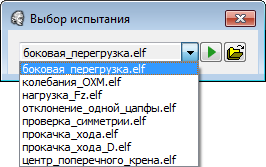
Рис. 59. Выбор испытания
Если в ходе поиска испытания для выпадающего списка не обнаружены, то нажатие на кнопку  вызывает диалог выбора произвольного испытания на диске.
вызывает диалог выбора произвольного испытания на диске.
Как было отмечено выше, испытание определяется наличием в проекте специально именованной строки «__test_project», используемой для задания испытываемой модели. При переходе к исследованию через испытание строке «__test_project» присваивается значение равное указателю на файл модели, подвергаемой испытанию в данный момент времени.
Испытание открывается в режиме редактирования; в заголовке указывается имя файла испытания и имя испытываемой модели; менять строку «__test_project» испытываемой модели на форме или любым другим образом нельзя. Если в выбранном проекте строка «__test_project» не обнаружена, то перехода к испытанию не происходит; в Окно сообщений выдается соответствующая диагностика.
Поиск испытаний
Для формирования списка испытаний (см. пункт «Переход к исследованию через испытание») производится поиск испытаний. По умолчанию испытания ищутся в папке «_tests» папки проекта. Если необходимо использовать другой пусть для поиска испытаний, то для указания папки с испытаниями в проекте определяется специальная строка «__tests_dir». Причем, если в проекте есть строка «__tests_dir», то для формирования списка используется именно ее содержимое, а не содержимое папки «_tests».
Папка испытаний на первом уровне должна содержать только проекты испытаний, подходящих под внешний интерфейс моделей (так называемый класс проекта).
Сохранение результатов испытаний
Во время сохранения результатов испытания «testFileName.*» проекта «modelFileName.*» в папке модели в автоматическом режиме создается папка для сохранения результатов испытаний с именем «modelFileName». Файл с результатами предлагается сохранять в созданной папке с автоматически сформированным уникальным именем: «modelFileName@@testFileName(дата_время).epp», которое пользователь может поменять, а также изменить папку для сохранения результатов.